Wie Sie Ihren Windows-, Mac-, Linux-, Android- oder iPhone-Bildschirm aufzeichnen

Die Screenshots sind großartig, aber manchmal müssen Sie eine Videoaufnahme erstellen, um Ihren Standpunkt klar zu machen. Sie können den Desktop Ihres Computers, den Bildschirm Ihres Smartphones oder das Display Ihres Tablets aufzeichnen.
Bei diesem Vorgang erhalten Sie eine Videodatei, mit der Sie alles machen können, was Sie möchten. Lade es auf YouTube hoch oder maile es an einen Freund. Stellen Sie ein Video-Tutorial zusammen oder erfassen Sie ein Problem, das Sie haben, damit Sie es später demonstrieren.
Windows
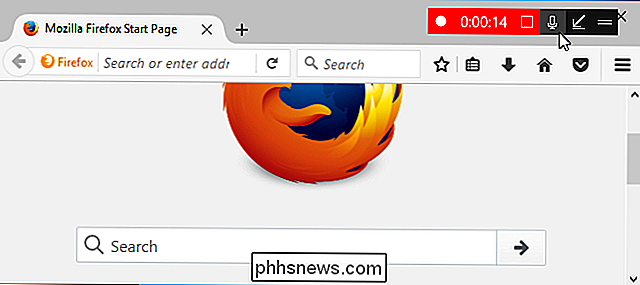
VERWANDT: So zeichnen Sie Ihren Desktop auf und erstellen einen Screencast unter Windows
Windows 10 enthält Ein integriertes Tool zum Aufzeichnen Ihres Bildschirms, sodass Sie nichts installieren müssen. Verwenden Sie einfach das GameDVR-Tool, um eine schnelle Desktop-Aufnahme zu erstellen. Lassen Sie sich nicht durch den Namen täuschen: GameDVR kann jede Anwendung aufnehmen, auch wenn es kein Spiel ist.
Für fortgeschrittene Screencasts (oder Windows 7-Benutzer) empfehlen wir OBS (Open Broadcaster Software). Es ist ein leistungsfähiges, kostenloses, Open-Source-Tool, mit dem Sie viel mehr als GameDVR tun können. Fügen Sie Wasserzeichen ein, betten Sie ein Video Ihrer Webcam ein, während Sie Ihren Desktop erfassen, oder nehmen Sie mehrere Fenster gleichzeitig auf und positionieren Sie sie, wo immer Sie möchten. OBS wird häufig für Videospiel-Streaming auf Twitch.tv verwendet, weil es so leistungsstark ist, aber es funktioniert genauso gut für die Erstellung eines professionell aussehenden Videos von Ihrem Desktop.
Wenn Sie etwas noch leistungsfähigeres wollen, kommt auch mit Bearbeitungsfunktionen Sie können für Camtasia bezahlen, das nicht nur Ihren Bildschirm aufnimmt, sondern auch leistungsstarke Videobearbeitungswerkzeuge enthält. Sei nur gewarnt, es ist nicht billig. Glücklicherweise haben sie eine kostenlose Testversion, also können Sie sie vor dem Kauf testen.
macOS
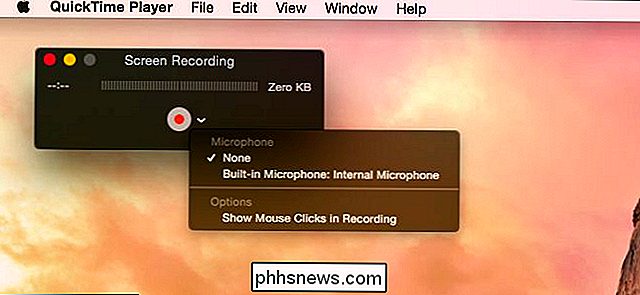
VERWANDT: Verwenden Sie die QuickTime App Ihres Macs zum Bearbeiten von Video- und Audiodateien
macOS bietet eine praktische, integrierte im Bildschirm-Aufnahme-Werkzeug. Dies ist eine der vielen nützlichen Funktionen, die in QuickTime versteckt sind und mehr als nur ein einfacher Media Player auf der Oberfläche sind.
Um den Mac-Bildschirm aufzunehmen, öffnen Sie die QuickTime-Anwendung und klicken auf Datei> Neue Bildschirmaufnahme.
Sie können dann auf das kleine Menü rechts neben der Aufnahmetaste klicken und auswählen, ob Sie Audio von Ihrem Mikrofon auch im Video aufnehmen möchten. Dies ermöglicht es Ihnen, mit Ihren Aktionen zu erzählen. Klicken Sie auf die Aufnahme-Schaltfläche, um zu starten, sobald Sie fertig sind.
QuickTime minimiert sich auf ein kleines Symbol auf der rechten Seite Ihrer Menüleiste und beginnt mit der Aufnahme. Klicken Sie auf "Beenden", wenn Sie fertig sind, und Sie können Ihr Video in der Vorschau anzeigen und speichern. QuickTime kann das Video auch bearbeiten und unnötige Bits ausblenden.
Für etwas leistungsfähigeres können Sie Open Broadcaster Software (OBS) ausprobieren. Es ist nicht nur für Windows - es funktioniert auch auf dem Mac. Wenn Sie etwas noch leistungsfähigeres möchten, das auch über Bearbeitungsfunktionen verfügt, können Sie für Camtasia bezahlen, das über leistungsstarke Tools zur Bildschirmaufnahme und Videobearbeitung verfügt, aber wie bereits erwähnt, ist es nicht billig.
Android
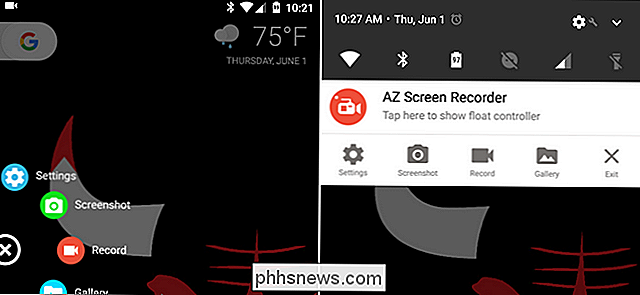
VERWANDT: So zeichnen Sie den Bildschirm Ihres Android-Geräts auf
Android ermöglicht es Ihnen, Ihren Bildschirm mit ein paar verschiedenen Methoden aufzuzeichnen. Am einfachsten ist es, eine App mit Bildschirmaufzeichnungsfunktionen wie AZ Screen Recorder herunterzuladen. Es verfügt über zahlreiche Funktionen, mit denen Sie die Qualität des Videos steuern, Ihre Stimme aufzeichnen, ein Wasserzeichen hinzufügen oder sogar Videos von Ihrer Kamera aufnehmen können.
Alternativ können Sie mit Android auch ein Video Ihres Videos aufnehmen Anzeige des Geräts über den Befehl adb, wenn Sie Ihr Android-Gerät mit Ihrem Computer verbinden, aber Sie werden wahrscheinlich Apps wie AZ Screen Recorder bequemer finden. Sie können beide Methoden hier nachlesen:
iPhone oder iPad
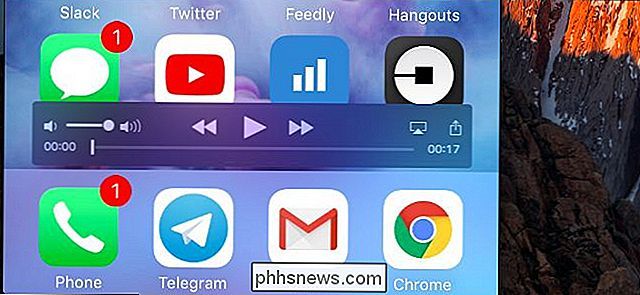
VERWANDT: So nehmen Sie ein Video auf dem Bildschirm Ihres iPhone oder iPad auf
Es gibt zwei Möglichkeiten, den Bildschirm eines iPhone oder iPad aufzuzeichnen: An eine offizielle, die einen Mac benötigt, und eine inoffizielle, die auf einem Windows-PC ausgeführt werden kann.
Apple bietet eine bequeme, offizielle Möglichkeit, den Bildschirm eines iPhones oder iPads aufzuzeichnen. Dies erfordert einen Mac mit OS X Yosemite oder neuer sowie ein iPhone, iPad oder iPod Touch mit iOS 8 oder neuer. Leider ist diese Funktion nur für Mac-Benutzer verfügbar. Es ist für Entwickler gedacht, um ihre Apps in Aktion zu erfassen, und iOS-Entwickler müssen sowieso Macs haben.
Wenn Sie einen Mac und ein iPhone oder iPad haben, können Sie Ihr iPhone oder iPad damit verbinden und die QuickTime-Anwendung zum Erfassen des Bildschirms verwenden. Wählen Sie einfach "Datei"> "Neue Filmaufnahme", klicken Sie auf die Menüschaltfläche neben der Aufnahmetaste und wählen Sie das verbundene iOS-Gerät statt der integrierten Webcam.
Wenn Sie keinen Mac verwenden, können Sie die AirPlay-Spiegelung verwenden Software wie das kostenlose LonelyScreen-Tool, um den Bildschirm Ihres iPhones oder iPads auf dem Desktop Ihres Computers anzuzeigen und mit einem beliebigen Windows-Bildschirm-Capture-Tool aufzuzeichnen.
Linux
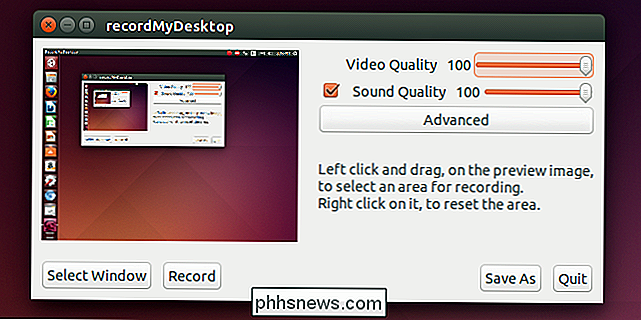
Es gibt eine ganze Reihe von Open-Source-Bildschirm-Anwendungen für Linux Sie werden wahrscheinlich viele davon finden, wenn Sie den Paketmanager Ihrer Linux-Distribution aufrufen und eine schnelle Suche durchführen. Es gibt sogar eine Möglichkeit, dies mit ffmpeg und anderen Befehlen vom Terminal aus zu tun, wenn Sie in dieser Sache sind.
Eines der beliebtesten und am längsten bestehenden Open-Source-Tools dafür ist recordMyDesktop, was Sie können Installieren Sie die gewünschte Paketverwaltung über das Ubuntu Software Center oder die Paketverwaltungsoberfläche Ihrer Linux-Distribution.
Starten Sie recordMyDesktop, und wählen Sie mit den entsprechenden Optionen die Video- und Audioqualität aus. Dieses Tool kann Ihren gesamten Desktop oder nur einen kleinen Teil davon aufzeichnen. recordMyDesktop funktioniert gut, bietet eine einfache Oberfläche und bietet die wichtigsten Desktop-Aufnahmeoptionen.
Wenn Sie etwas leistungsfähigeres wollen, versuchen Sie Open Broadcaster Software (OBS). Es ist sowohl für Linux als auch für Windows und Mac OS verfügbar.
Sie können Ihren Desktop live streamen, anstatt ihn auch aufzuzeichnen. Auf einem Desktop-PC oder Laptop funktioniert OBS sehr gut für Live-Streaming. Sie können Ihren Desktop sogar direkt aus VLC live streamen!

Auswählen und Anpassen der besten mechanischen Tastatur für Sie
Mechanische Tastaturen sind ein überraschend robuster Trend unter Gamer und Power-Usern. Mit zunehmender Beliebtheit werden die verschiedenen Optionen und technischen Variationen immer komplexer. Wenn Sie nach allem suchen, was Sie wissen müssen, um in diesem überraschend vielfältigen Teil der PC-Welt zu beginnen, sind wir hier, um Ihnen zu helfen.

So verwenden Sie die Freigabe in der Nähe unter Windows 10
Windows 10 PCs können nun Dateien, Links, Fotos und mehr über Bluetooth an PCs in der Nähe senden. Diese "Nearby Sharing" - oder "Near Share" -Funktion funktioniert ähnlich wie Apples AirDrop und ist neu im Spring Creators Update. Hinweis : Die Funktion "Teilen in der Nähe" ist nur verfügbar, wenn Sie Teil sind des Windows 10 Insider-Vorschauprogramms.



